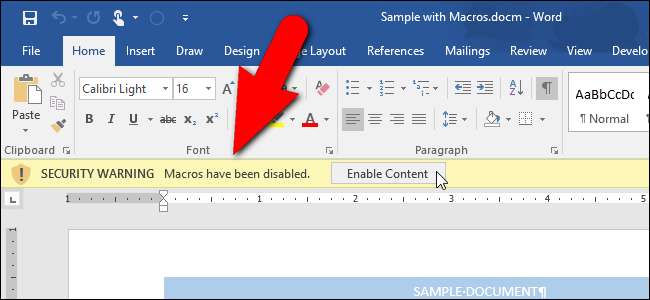
As macros nos programas do Microsoft Office permitem automatizar tarefas repetitivas, mas algumas macros podem ser perigosas. Macros são bits de código de computador e são infame por conter malware que infectará seu computador se você executá-los. O Microsoft Office protege você de arquivos que contêm macros por padrão.
Quando você abre um arquivo do Word, Excel ou PowerPoint contendo macros (.docm, .xlsm ou .pptm, respectivamente), uma mensagem de Aviso de Segurança é exibida abaixo da faixa de opções no programa informando que as macros foram desativadas. Se, e somente se, você souber que o documento veio de uma fonte confiável, poderá clicar no botão “Habilitar Conteúdo” na mensagem de Aviso de Segurança para habilitar as macros nesse documento.
RELACIONADOS: Macros explicadas: por que os arquivos do Microsoft Office podem ser perigosos
Se você sabe o que está fazendo e não quer ver essa mensagem sempre que abrir um documento do Office, pode desativá-lo. Mostraremos como desativar a mensagem sem comprometer a segurança de seus programas do Office. No entanto, isso não significa que você nunca poderá usar macros em seus documentos do Office novamente. Se você lida com alguns arquivos do Office que contêm macros de fontes confiáveis, pode configurar um local confiável no qual colocar esses arquivos confiáveis para cada programa do Microsoft Office. Os arquivos do Office colocados em um local confiável são ignorados quando você os abre desse local e as macros não são desabilitadas. Também mostraremos como configurar um local confiável para arquivos importantes recebidos de fontes confiáveis.
Primeiro, vamos desativar a barra de mensagens de Aviso de Segurança. Para fazer isso, você precisa habilite a guia Desenvolvedor e clique nele.
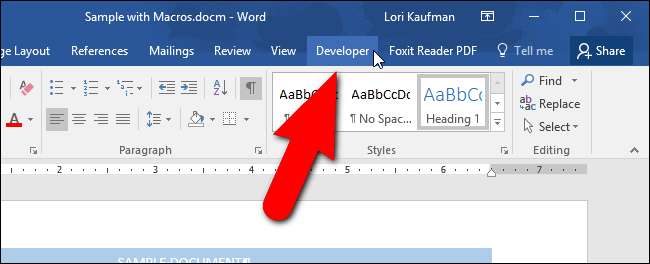
Na seção “Código”, clique em “Segurança de macro”.
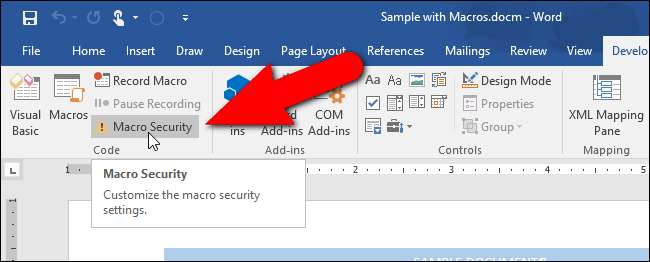
A caixa de diálogo Central de confiabilidade é exibida com a tela Configurações de macro ativa. A opção “Desativar todas as macros com notificação” é selecionada por padrão. Você pode desativar o Aviso de Segurança selecionando “Desativar todas as macros sem notificação”.
Se você deseja permitir a execução de macros assinadas digitalmente, selecione a opção “Desativar todas as macros, exceto macros assinadas digitalmente”. Isso só permite macros assinadas digitalmente por um editor que você confia para executar. Se você não confiou no editor, será notificado. Todas as macros não assinadas são desabilitadas automaticamente sem notificação.
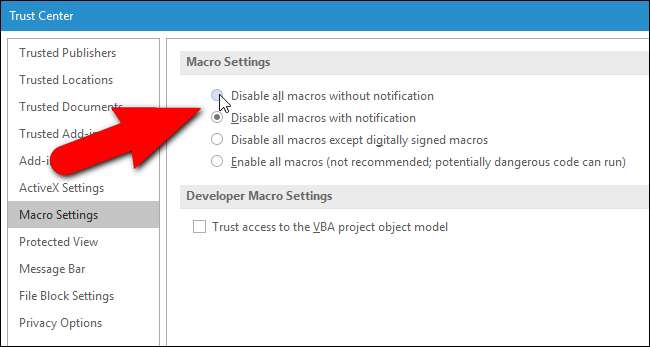
A Microsoft explica o que significa “assinado digitalmente” aqui :
O Excel usa assinaturas digitais no conteúdo da pasta de trabalho para ajudar a garantir que a pasta de trabalho não tenha sido modificada e salva desde que foi assinada. As assinaturas digitais também podem ajudar a distinguir pastas de trabalho e macros criadas por uma fonte confiável de pastas de trabalho ou código de macro indesejáveis e potencialmente prejudiciais (vírus).
Uma assinatura digital é um certificado público mais o valor dos dados assinados criptografados por uma chave privada. O valor é um número que um algoritmo criptográfico gera para qualquer dado que você deseja assinar. Este algoritmo torna quase impossível alterar os dados sem alterar o valor resultante. Portanto, ao criptografar o valor em vez dos dados, uma assinatura digital ajuda o usuário a verificar se os dados não foram alterados.
NÃO recomendamos selecionar a última opção, “Habilitar todas as macros”, pois isso deixará seu computador desprotegido contra malware em potencial em macros de fontes desconhecidas.
Alterar essas configurações de macro na Central de confiabilidade afeta apenas o programa do Office que você está usando no momento. Para alterar essas configurações no Excel ou PowerPoint, você deve abrir esses programas e alterar as configurações lá também. As configurações de macro são acessadas da mesma forma no Excel e no PowerPoint e no Word.
Há também outra maneira de desabilitar a mensagem de Aviso de Segurança que desabilitará a mensagem em todos os programas do Office e substituirá as configurações de macro relacionadas às notificações. Clique em “Barra de Mensagens” na lista de itens do lado esquerdo da caixa de diálogo Central de Confiabilidade.
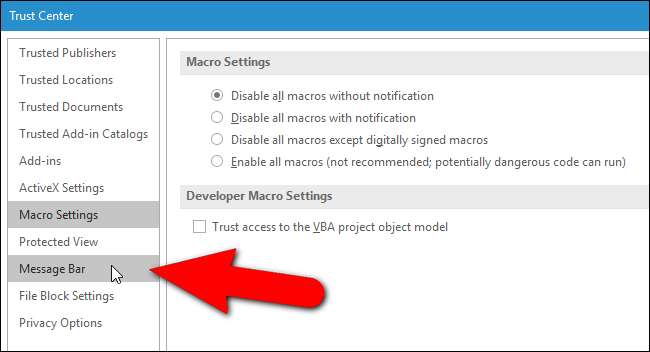
Na seção “Configurações da barra de mensagens para todos os aplicativos do Office”, selecione a opção “Nunca mostrar informações sobre conteúdo bloqueado”. O Aviso de segurança não será exibido em nenhum dos programas do Office agora, mesmo se a opção “Desativar todas as macros com notificação” estiver selecionada na tela Configurações de macro.

Você pode trabalhar com documentos que contêm macros recebidos de fontes confiáveis, como documentos nos quais seus colegas de trabalho ou chefe criaram algumas macros para facilitar a criação e manutenção dos documentos. Para esses tipos de documentos, você pode escolher uma pasta em seu computador para ser um local confiável onde você pode armazenar e acessar esses documentos. Todos os documentos do Office abertos nessa pasta são ignorados quando o programa do Office verifica se há macros. Para configurar um local confiável para armazenar e acessar documentos de fontes confiáveis, clique em “Locais confiáveis” na lista à esquerda.
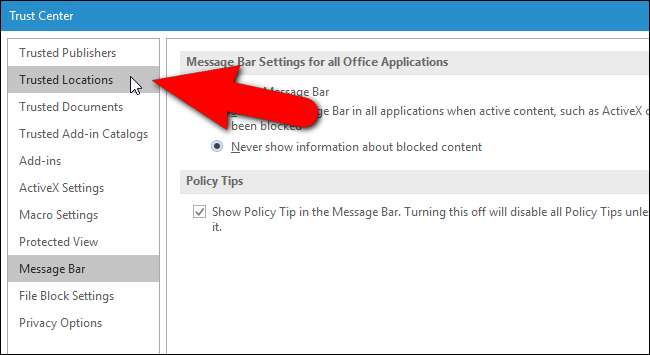
A Microsoft adiciona automaticamente algumas pastas como locais confiáveis que o programa atual usa durante a execução. Você pode adicionar suas próprias pastas a essa lista.

Clique em “Adicionar novo local” na parte inferior da caixa de diálogo Central de confiabilidade.
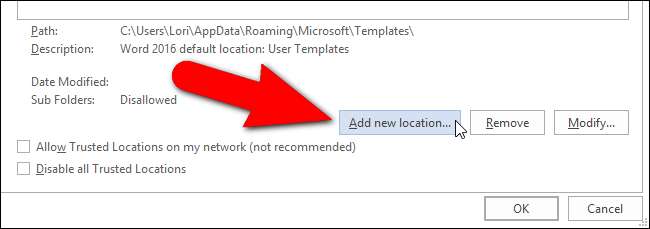
A caixa de diálogo Local confiável do Microsoft Office é exibida. O local padrão atualmente selecionado na lista Locais do usuário é inserido automaticamente na caixa de edição Caminho. Para alterar este local, digite um novo caminho completo na caixa de edição ou clique em “Procurar”. Procurar o local é mais fácil, então faremos isso.
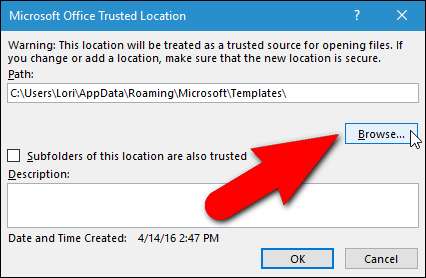
Navegue até a pasta na qual deseja armazenar seus documentos confiáveis para acesso e clique em “OK”.
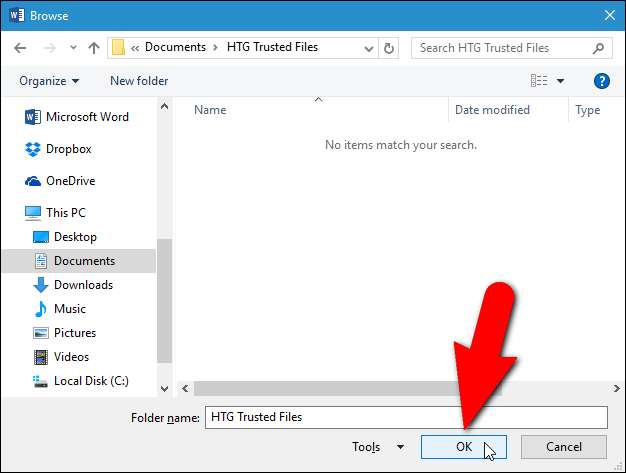
O caminho completo selecionado é adicionado à caixa de edição Caminho. Se desejar incluir qualquer subpasta na pasta selecionada como locais confiáveis, marque a caixa de seleção “As subpastas deste local também são confiáveis” para que haja uma marca de seleção na caixa.
RELACIONADOS: Suas senhas são terríveis e é hora de fazer algo a respeito
NOTA: NÃO recomendamos o uso de uma unidade de rede como local confiável porque outras pessoas com acesso à mesma rede podem ter adulterado o arquivo. Você só deve criar pastas em locais confiáveis de seu disco rígido local e deve proteger sua conta do Windows com um senha forte .
Insira uma descrição para esta pasta na caixa “Descrição”, para que você saiba a finalidade dessa pasta quando a vir na lista da tela Locais confiáveis. Em seguida, clique em “OK”.
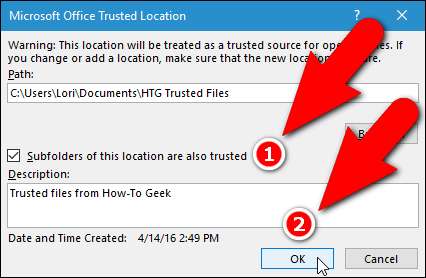
O caminho, a descrição e os dados modificados para o novo local confiável são adicionados à lista.
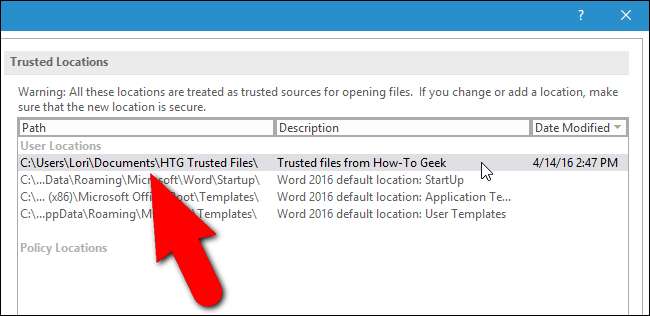
Detalhes sobre o local confiável selecionado também são listados na parte inferior da tela Locais confiáveis, incluindo se as subpastas são permitidas ou não.
Se você selecionou uma pasta em uma rede como seu local confiável (novamente, NÃO recomendamos isso), marque a caixa de seleção “Permitir locais confiáveis na minha rede (não recomendado)”.
Você pode modificar locais confiáveis na lista ou removê-los selecionando o local na lista e clicando no botão apropriado à direita do botão Adicionar novo local. Assim que terminar de configurar seu local confiável, clique em “OK” na caixa de diálogo Central de Confiabilidade para aceitar suas alterações e fechá-la.
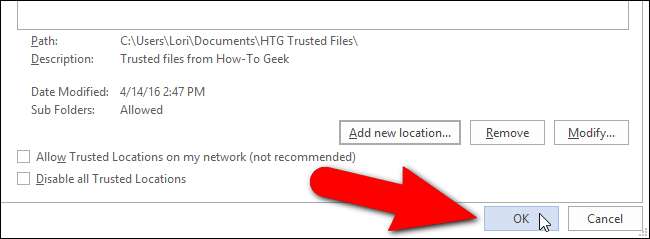
Agora seus programas do Microsoft Office permanecerão protegidos contra malware na forma de macros, mas você ainda pode executar macros em documentos confiáveis. E você não precisa ver a mensagem de Aviso de Segurança todas as vezes.







